
-
MAXQDA Analytics Pro2020
大小:323.4M语言:中文 类别:其他应用系统:WinAll

标签:
MAXQDA 2020破解版是一款聚文件文档管理与学术评估为一体的分析软件,该软件能够帮助到各行业学术研究的用户,快速的进行理想评估,分析所有非结构化的数据信息,以此来验证用户分析的准确性。MAXQDA 2020这款软件界面窗口精美,再加上布局方式合理的功能栏列表,可以帮助用户提升工作效率,非常方便。
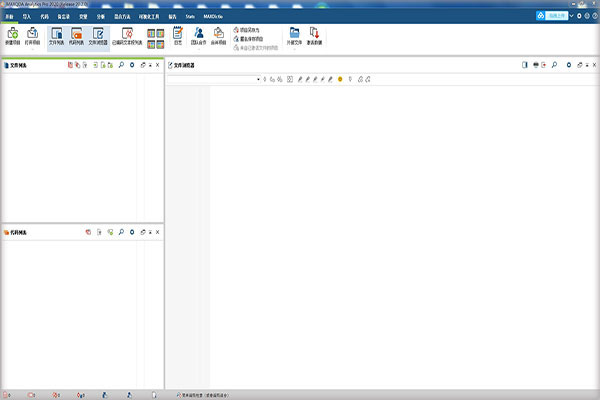
1、收集–转录–组织–分析–可视化–发布
是用于定性和混合方法研究的世界领先软件包,并且是唯一在Windows和Mac上提供相同功能的领先QDA软件。它是该领域中最全面的程序之一,全球150多个国家的数千名研究人员正在使用它。
使用软件进行任何类型的定性研究-包括但不限于扎实的理论,文献综述,探索性市场研究,定性文本分析和混合方法。
2、所有数据,一处
使用MAXQDA Analytics Pro 2020,您已做好一切准备。
无论是简单的文本文档,Excel结果表,PDF文件,图像,网站,音频或视频记录,SPSS数据文件,书目记录还是焦点小组讨论(甚至包括YouTube评论和Twitter数据),您都可以对其进行分析所有!
3、转录与媒体分析
内置工具,用于音频和视频记录的专业转录。当然,您也可以导入在单独程序中创建的成绩单,并将成绩单链接到原始媒体文件。或直接编码和分析您的媒体文件,甚至无需事先转录。
4、在软件中可视化您的数据和结果
无论是供您分析还是发布,软件的视觉工具都是为定性研究量身定制的。可视化采访的进度,比较文档或使用MAXMap可视化数据中的连接。输出始终与基础材料相关联-因此,您将永远不会忘记全局。
5、注释,释义,汇总
在工作时写笔记,并将它们附加到任何地方-文档,代码或数据本身。总结最重要的数据点或改写它们以开发编码系统。使用备忘录管理器,摘要表格和摘要表,您将永远不会失去进度!
6、混合方法负责人
软件的功能是与世界领先的混合方法研究专家紧密合作开发的。将定量方法和/或数据集成到您的项目中,通过“类型表”,“相似性分析”,“联合显示”等将定性链接到定量数据!多合一程序可量化定性分析的结果,或计算统计频率。
7、搜索和检索
软件的高级搜索功能为您提供专业数据分析软件应有的一切-从简单的一键式激活系统到用于查找重叠,词组,代码颜色等的高级检索选项。或将数据链接到人口统计变量以创建组。
8、导出,发布和存档
导出每种类型的数据和各种结果-搜索查询,表格,可视化文件,您便可以命名!您可以选择不同的文件格式–Word,Excel,HTML,图像文件等。在您自己的公司设计中创建可打印的报告,或一次将所有数据导出到可自定义的文件夹结构中。
9、跨平台,多语言
在Windows和Mac上100%相同,非常适合团队合作。您可以轻松地传输完整的项目或单个元素,并测试您的互编码器协议。非常适合国际团队:该界面提供15种语言-基于Unicode,因此您可以使用任何喜欢的语言标记代码和数据元素!
10、统计数据变得简单
除了MAXDictio之外,还包括Stats模块,该模块为您提供了广泛的统计分析工具。这意味着您可以使用描述性统计数据和推论统计数据来分析Excel,SPSS或MAXQDA数据集。软件结合了最好的定性和定量研究,并且比其他任何软件都更能促进混合方法研究中不同方法的集成!
1、备忘录的新焦点
强大的新功能使您比以往更轻松,更高效地访问,显示,创建和编辑备忘录
2、备忘管理
一个新的备忘工作区,用于搜索,过滤和创建备忘。这些新的备忘管理器功能将您的备忘变成了完整的项目知识库。
3、MAX地图3.0
六种新模型和流行的思维导图工具的增强的交互性, MAXMaps现在带有六个新模型,现有模型的新选项以及一个用户友好的交互式概念模型生成器。
4、检索段窗口
经过重新设计,以适合您查看和使用编码段的方式。新的显示选项将更多信息添加到数据显示
5、文献评论
您现在可以导入完整的文章以及您的书目数据。可以将Endnote,Mendeley和Zotero的书目元数据导入MAXQDA。在MAXQDA 2020中,这些导入选项还包括相应的文本或PDF文章。
6、新的代码系统功能
使用新的拖放合并和一键式子代码功能,可以节省构建和优化代码时的时间。通过新的频率显示设置,您可以对数据中的代码分布获得新的见解。
7、文本中的行和段落编号
在行或段落编号之间来回切换,并按所需方式引用源
8、新的编码功能
有两种方法可以使创建新代码和构建类别系统变得更加容易-非常适合扎根的理论
9、比较摘要
您是否用自己的话语总结了大量编码段?现在,跨案例查看和比较这些压缩信息变得更加容易
10、文件图
获取图片:以可视方式对案例进行聚类以分析差异和相似性。两种情况越相似,它们在地图上的距离就越近
11、新释义功能
布置合理的工作区,可按案例或组查看所有释义。现在您还可以解释图像片段
1、输入您的用户名
在“用户”字段中输入您的姓名,您的签名将被添加到您在MAXQDA中所做的一切,无论是导入文档,编码段还是创建备忘录。当在团队中工作时,这尤其有用,因为更容易查看谁做了什么。
2、开始一个新项目
您必须先创建一个新的MAXQDA项目,然后才能将数据导入其中,然后才能使用MAXQDA分析数据。单击新建项目,输入项目名称,然后选择保存项目的位置。(请参阅下面有关文件保存位置的注释。)MAXQDA创建新项目后,您就可以开始导入数据了。
3、打开现有项目
MAXQDA在下部窗口区域中列出最近打开的项目,您可以双击打开。如果要打开不在此列表中的项目,请单击“ 打开项目”,然后从出现的对话框窗口中选择一个文件。
有关保存MAXQDA项目的重要说明:由于MAXQDA是数据库程序,因此所有更改始终直接保存在项目文件中。因此,计算机与项目文件的连接不被中断非常重要,否则项目文件可能会出现问题。
为了避免数据丢失,我们建议您不要从以下位置打开项目文件:
USB驱动器
网络驱动器
外置硬盘
与云端同步的文件夹(Dropbox,Google云端硬盘,iCloud等)。
最好将项目复制到本地硬盘驱动器(例如,桌面),然后从那里打开它。当然,您可以将MAXQDA项目保存在USB驱动器,网络驱动器等上,但是您不应该直接从那里打开文件。
4、打开示例项目
单击“ 打开示例”按钮以列出特色示例项目,您可以使用它们彻底探索MAXQDA的所有功能。只需单击列表中的项目将其打开。
5、对项目的更改将自动保存
MAXQDA不包括保存功能,在完成项目工作时必须单击该功能。
MAXQDA作为数据库程序运行,这意味着您对项目所做的所有更改(包括文本导入或以后的数据编码)都将自动保存。对文本,备忘录和MAXMap的编辑例外。这些将每隔几分钟自动保存,以及在关闭窗口和项目时自动保存。
打开早期版本(MAXQDA 2018或更早版本)中的项目
要打开在早期版本的MAXQDA中创建的项目,请按照下列步骤操作:
启动MAXQDA,然后在开始窗口中选择Open Project 。
在出现的对话框窗口中,选择旧项目的文件类型。
适用于Windows的MAXQDA 2020可以打开以下项目文件类型:
MAXQDA 18(扩展名:MX18)
MAXQDA 12(扩展名:MX12)
适用于Windows的MAXQDA 11(MX5)
MAXQDA 10(MX4)
MAXQDA 2007(MX3)
MAXQDA 2(MX2)
MAXQDA(M2K)
MAXQDA Exchange文件(MEX),是使用MAXQDA for Mac版本11.2.2或更高版本创建的
MAXQDA Exchange文件(MEX),是使用Windows的MAXQDA创建的。
MAXQDA 2020 for Mac可以打开以下项目文件类型:
MAXQDA 18(扩展名:MX18)
MAXQDA 12(扩展名:MX12)
适用于Mac(MX11)的MAXQDA 11
MAXQDA交换文件(MEX),是使用MAXQDA for Mac版本11.2.2或更高版本创建的。
MAXQDA交换文件(MEX),是使用MAXQDA为Windows 11.1.0或更高版本创建的。
请注意: MAXQDA 2020将在项目所在的文件夹中以新的MX20格式创建项目的副本。请注意,转换过程可能需要几分钟才能完成。转换过程的进度将始终显示在屏幕上。
6、在MAXQDA 18中打开MAXQDA 2020项目
要在先前版本的MAXQDA 2018中打开MAXQDA 2020项目,可以将其从MAXQDA 2020中以先前的格式保存:
在MAXQDA 2020中打开项目。(如果您没有MAXQDA 2020的许可证,则也可以使用免费的MAXQDA Reader。)
从菜单栏中选择开始>将项目另存为。
将文件类型设置为“ MAXQDA 2018 Projects”,选择文件名和位置,然后单击“ 保存”。
选择旧项目的文件类型
在文件对话框中选择适当的文件格式
MAXQDA然后以2018格式保存打开的项目的副本。转换为旧格式时,会对项目文件进行以下调整:
代码集备忘将转换为免费备忘。
备忘类型“ RQ” 被转换为普通备忘类型。
引用备忘录或保存在备忘录中的内部链接以及分配给备忘录的编码段不会保存在项目文件中。
MAXMaps中的地图未保存在项目文件中。
厂商名称:

奥维互动地图免安装版最新版46.0M4248人在玩奥维互动地图是一款跨平台地图浏览器,支持iOS(iPhone、iPad)、Android、Windows、WindowsPhone、Web五大平台。集多种知名地图与一体,拥有强大的设计功能与地理信息展现技术,可满足各行各业地理信息规划的需求。欢迎下载使用。
下载
证照之星(证件照片处理软件)119.3M5194人在玩证照之星是一款专业的证件相片制作软件,提供便捷高效的证件相制作、排版、打印解决方案;通过本软件您能够安全方便的进行身份证、结婚证、准考证等17款证件的相片处理,欢迎下载使用。软件功能:1.一键完成2.智能背景替换3.批量制作4.万能制作
下载
路路通时刻表电脑版4.0M162人在玩路路通时刻表电脑版是一款可以查询火车时刻表数据的应用软件,具有数据最准确、软件最小、功能最全、完全免费、更新最及时、操作最简单等特色!而且操作简单支持多个系统平台查看。
下载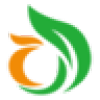
鱼知凡工具箱40.1M5人在玩鱼知凡工具箱,支持编码加密、文字识别、日期处理、字符串转换等多种功能的工具箱软件,无需安装即可直接使用,操作简单,功能齐全,为用户带来更多便利。
下载
全能王弹窗广告拦截器1.7M13人在玩全能王弹窗广告拦截器,免费的广告拦截软件,占用空间小,功能齐全,有效识别广告,阻止弹窗,保护用户隐私安全。一键屏蔽广告,享受更贴心的广告拦截服务。
下载
无忧隐藏2.4M325人在玩无忧隐藏能够隐藏文件、文件夹、进程等,可用于隐藏游戏、聊天窗口等窗口,就连迅雷下载任务时也能轻松隐藏,无忧隐藏真可谓是保护隐私的绝佳工具。
下载
悟空游戏宝盒2M25人在玩悟空游戏宝盒是专为网页游戏玩家打造的必备利器,内置了最新最热门的网页游戏,提供最贴心的辅助工具,配备灵活的网页游戏加速设置,绝对是你最专业的网页游戏盒子选择。
下载
象棋巫师魔法学校3.2M214人在玩象棋巫师是一款免费的电脑象棋软件,它集象棋教学、对弈、棋谱编辑等功能于一体,这款电脑象棋软件拥有内置上千盘杀局习题,海量在线棋谱,上万棋局,百万局面,亿万残局,喜欢下象棋的小伙伴们快来免费下载使用吧!功能介绍:功能超强的中国象棋教学、电脑
下载
Hex Editor Neo Ultimate Edition19KB56人在玩这个软件程序体积虽然不大,但是功能十分强大,非常的全面,界面十分美观,非常容易使用。HexEditorNeoUltimate可以创建帮助你编辑十六进制,十进制,ASCII,float,double和二进制数据的应用程序。
下载
麦芽小达人点读笔最新版27.0M108人在玩麦芽小达人点读笔最新版是一款非常好用的学习软件,它的页面简洁,客户端软件功能十分强大,里面还有各种工具,是儿童学习的好帮手,感兴趣的朋友不要错过了,欢迎大家下载体验。
下载